电散热器拆卸困难怎么办?有没有简单的方法?
12
2025-09-03
在日常生活中,我们经常会遇到需要使用手机相机进行拍照或扫描二维码的情况。但有时当我们打开某个应用程序,准备使用相机功能时,应用却无法正常打开相机,这一现象可能令人十分困扰。本篇文章将针对“应用无法打开相机”的问题进行深入探讨,解释可能的原因,并提供解决办法,帮助用户解决这一困扰。
1.1权限问题
当应用无法打开相机时,最常见的原因是权限问题。应用需要获得用户授予的相机访问权限才能正常使用相机功能。如果权限未开启,系统将会阻止应用访问相机。
1.2应用软件问题
除了权限问题之外,应用本身可能存在问题。软件开发者在编写代码时可能会出现漏洞或错误,从而导致相机无法正常工作。
1.3系统版本兼容性
有时候,应用与手机的操作系统版本不兼容也可能导致无法打开相机。随着操作系统不断更新,应用开发者需要相应更新他们的应用以适应最新的系统环境。
1.4硬件故障
虽然不太常见,但手机的相机硬件也可能出现问题,导致应用无法正常使用相机。这种情况可能需要联系手机制造商或专业维修人员进行检查和维修。
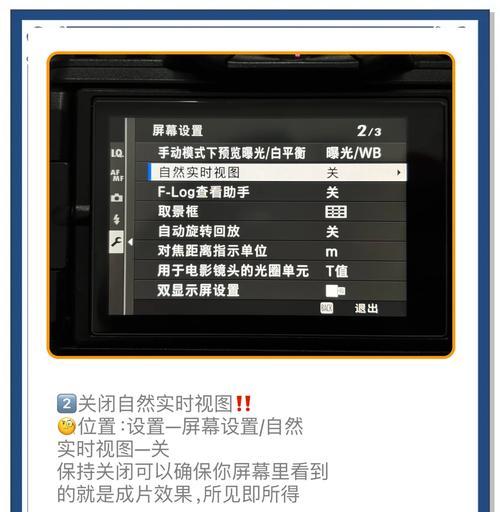
2.1检查并授予权限
第一步,我们需要检查应用是否已经获得了相机的使用权限。以下是在Android和iOS系统上授予权限的步骤:
Android系统:
进入手机的“设置”应用。
滑动找到“应用”或“应用管理”,点击进入。
找到问题应用,点击进入应用详情页面。
选择“权限”选项,确保“相机”权限是开启状态。
iOS系统:
进入手机的“设置”。
滑动找到“隐私”并点击进入。
选择“相机”选项。
检查问题应用是否处于开启状态,如果是关闭的,请点击开启。
2.2更新应用和系统
如果权限没有问题,那么可以尝试更新应用或手机系统。开发者通常会在新版本中修复旧版本存在的问题。
更新应用:
打开手机的“应用商店”或“应用市场”。
寻找问题应用,并检查是否有更新。
如果有更新,请下载并安装最新版本。
更新系统:
进入手机的“设置”。
寻找“系统更新”或“软件更新”选项。
按照提示进行系统更新操作。
2.3清除应用数据或缓存
有时候,清除应用的数据或缓存可以解决一些临时性问题。
Android系统:
进入“设置”应用。
找到“应用”或“应用管理”并进入。
找到问题应用并点击。
选择“清除缓存”或“清除数据”(请注意,清除数据可能会导致应用内的个人信息丢失)。
iOS系统:
进入“设置”。
滑动找到问题应用并点击。
选择“清除缓存”或“清除数据”(在iOS上通常是删除应用并重新安装)。
2.4重新安装应用
如果以上步骤都无效,可以尝试卸载应用后重新安装。这可能解决因软件损坏导致的无法打开相机的问题。
在手机的“应用商店”或“应用市场”中找到问题应用。
卸载该应用。
重新下载并安装最新版本的应用。
2.5硬件检查与联系客服
如果经过上述步骤后仍然无法解决问题,可能需要检查手机硬件是否正常。可以尝试使用其他应用打开相机,看是否正常。如果相机本身无法工作,那么可能是硬件问题,此时需要联系手机制造商或授权维修点进行检查和维修。
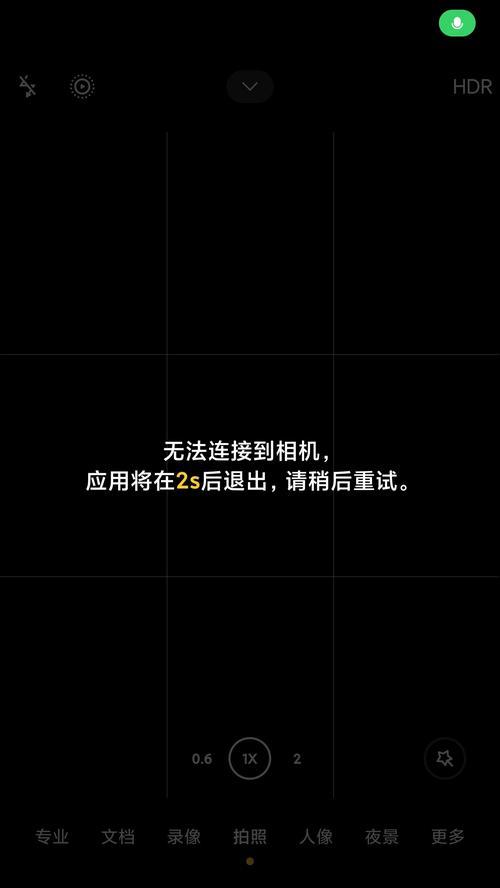
常见问题
问题一:在尝试打开相机时,应用报错或崩溃。
问题二:手机本身相机能打开,但是应用内无法使用。
问题三:权限已经开启,但应用仍无法访问相机。
实用技巧
技巧一:定期更新操作系统和应用,防止兼容性问题。
技巧二:对于重要应用,可以手动检查权限设置,以确保应用拥有其所需的访问权限。
技巧三:在使用应用之前,确保手机内存和存储空间充足,避免因资源不足导致应用崩溃。
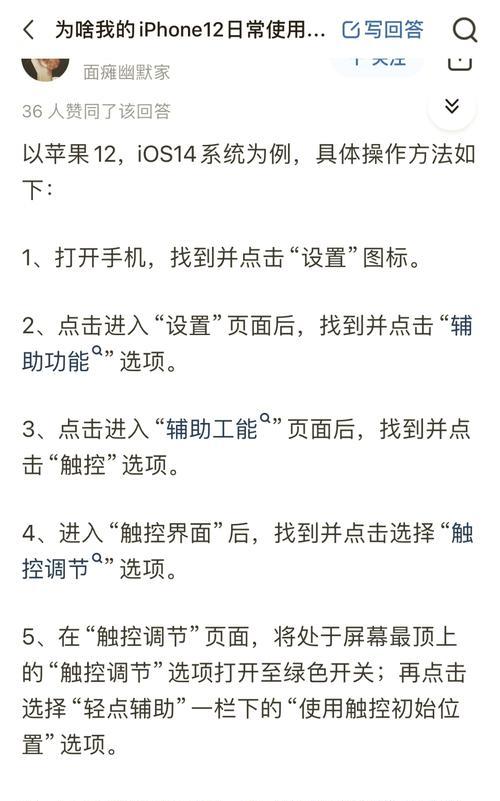
遇到应用无法打开相机的情况虽然让人头疼,但通常并非无法解决。通过仔细检查权限设置、更新应用与系统、清除缓存、重新安装应用或检查硬件,大部分用户都可以找到问题所在并解决。重要的是保持耐心,一步步地尝试上述步骤,相信您很快就能重新享受手机带来的便捷功能。
在处理这些问题的过程中,用户应当保持对操作步骤的细心和耐心,避免因慌乱操作而引发其他问题。如果以上方法都无法解决问题,那么及时联系手机厂商的客服或前往专业的维修点,让专业人士为您检查和处理也是一个明智的选择。
版权声明:本文内容由互联网用户自发贡献,该文观点仅代表作者本人。本站仅提供信息存储空间服务,不拥有所有权,不承担相关法律责任。如发现本站有涉嫌抄袭侵权/违法违规的内容, 请发送邮件至 3561739510@qq.com 举报,一经查实,本站将立刻删除。